В недавно вышедшей новой версии популярного браузера Google Chrome 91 стала доступной ещё одна довольно интересная функция под названием Chrome Commander. Работает она примерно по тому же принципу, что и интерфейс для ввода быстрых команд в классической Opera 12 и Vivaldi. По нажатию комбинации клавиш Ctrl + пробел функция Chrome Commander открывает специальное командное окно, нечто вроде панели с выпадающим меню, в котором выводятся основные функции управления браузером.
По умолчанию панель пуста и представляет собой узкое поисковое поле, в которое нужно ввести запрос, коим может быть любое слово, присутствующее в названии или описании той или иной функции управления браузером.
Поиск «живой», результаты появляются на панели в момент ввода буквы. Так, при вводе русской буквы «а», Chrome Commander немедленно вывел список доступных функций, в названиях которых имеется буква «а»: «Найти», «Сохранить страницу как», «Печать», «Управление расширениями» и «Открыть вкладку в новом окне».
Вы можете переключаться между отображенными функциями с помощью клавиш-стрелок и запускать их нажатием Enter.
Так как в список команд добавлены еще не все опции, функция Chrome Commander остаётся скрытой.
Если вы хотите её протестировать, на странице флагов необходимо будет включить соответствующую настройку.
Для этого перейдите по внутреннему адресу chrome://flags/#commander и установите для параметра Commander значение Enabled, а затем перезапустите браузер.
Нажмите Ctrl + пробел, и в верхней области рабочего окна появится поле для ввода запроса,
чтобы скрыть панель, нажмите Ctrl + пробел еще раз.
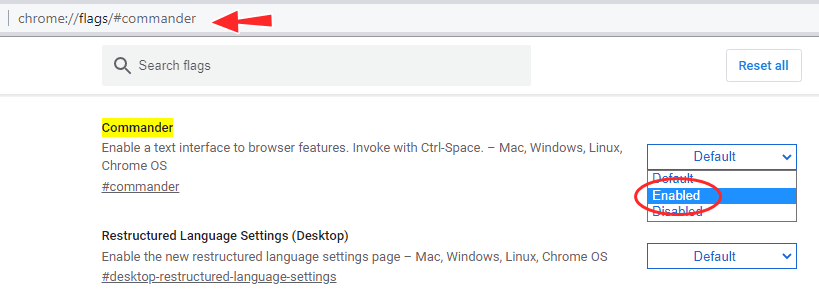
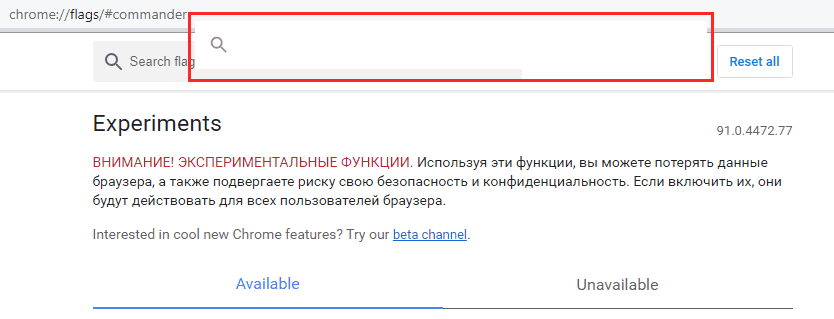
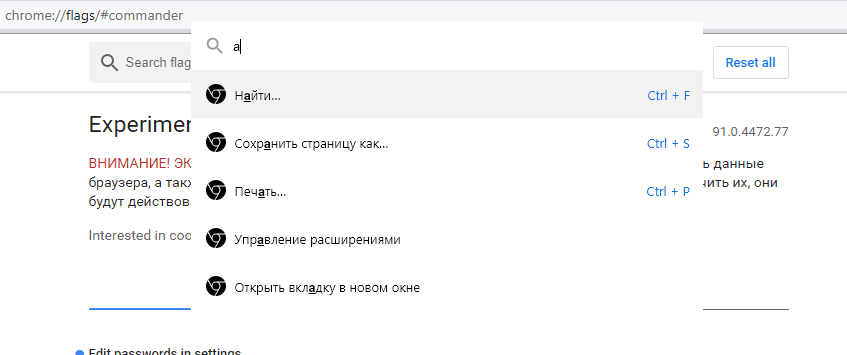
Добавить комментарий